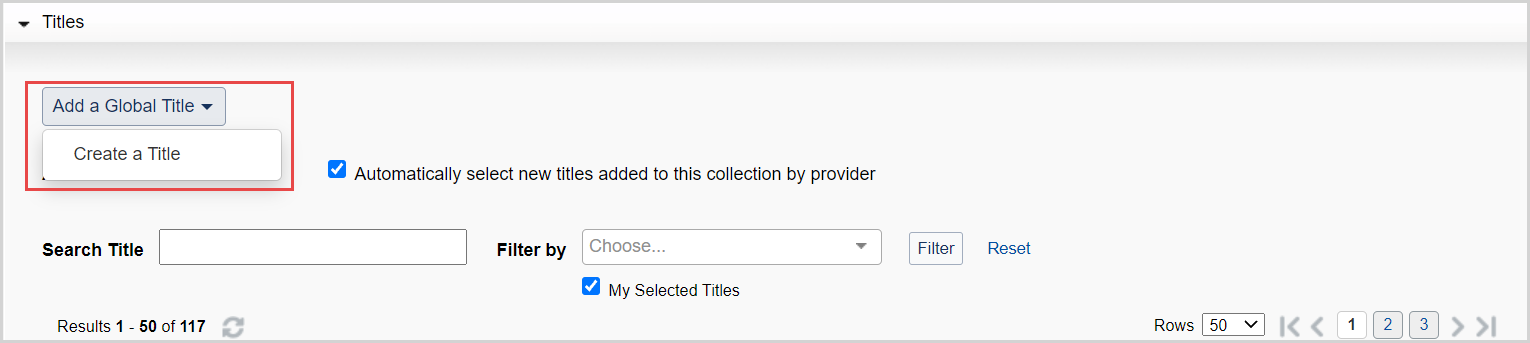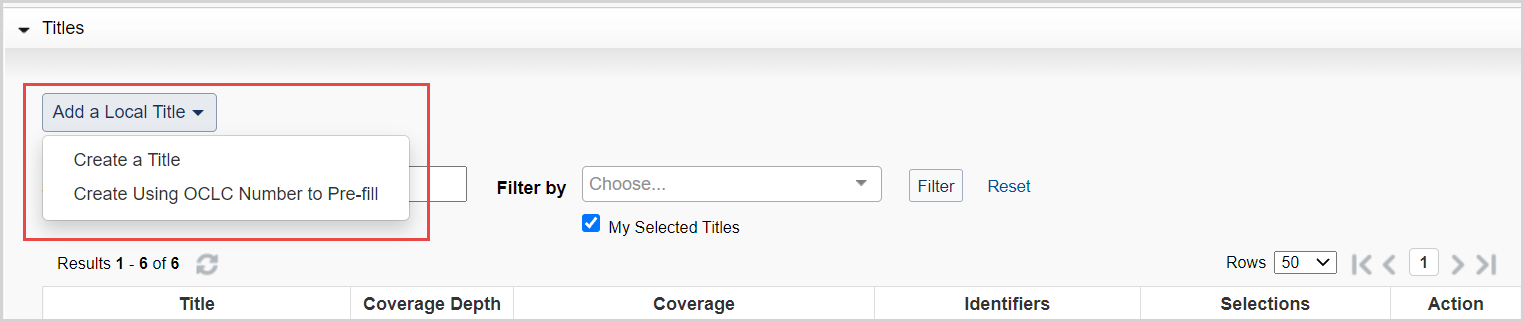Create a knowledge base collection (Fundamentals)
Note: If you are a WMS library or using full WorldShare Collection Manager, see Create a knowledge base collection.
Informazioni sull'aggiunta di raccolte di knowledge base
To see the collections in the global knowledge base, browse the collections available in the WorldCat knowledge base (updated monthly). Alternatively, perform a search in Collection Manager Fundamentals to return all available collections. Select All Collections from the Scope drop-down and click Search.
Per alcune collezioni, OCLC e il vostro provider possono aggiungere e mantenere automaticamente i dati della collezione specifici della vostra biblioteca. Per ulteriori informazioni, vedere Fornitori e contatti per il caricamento automatico della raccolta.
Attenzione: Una volta richiesta la selezione automatica delle collezioni, non aggiungere, cancellare o aggiornare alcun titolo all'interno della collezione. Se c'è un problema con i titoli selezionati o mancanti dalla vostra collezione, contattate il supporto OCLC con degli esempi.
Per altri metodi di aggiunta di raccolte di knowledge base, vedere Scegliere un metodo per aggiungere o creare una raccolta di knowledge base.
Creare una raccolta di conoscenze di base
Per aggiungere titoli alla vostra collezione avete due possibilità. Seguire le istruzioni per creare una raccolta e per navigare nella raccolta creata. Seguire quindi i passaggi per aggiungere i titoli tramite il caricamento di un file KBART o per aggiungere un titolo alla volta nell'interfaccia.
Creare una collezione
- Accedere all'interfaccia WorldShare all'URL WorldShare della propria biblioteca. Sostituire yourlibrary con l'identificativo della propria biblioteca: https://yourlibrary.share.worldcat.org/wms
- Navigate to Metadata (or Licenses)> Collection Manager Fundamentals.
- Fare clic su Crea una raccolta e selezionare Raccolta di basi di conoscenza dal menu a discesa Tipo di raccolta.
- Fare clic su Crea.
- Aprire l'accordion Proprietà di una nuova collezione:
- Immettere il nome della raccolta.
- Verrà generato automaticamente un ID collezione.
- È possibile personalizzare questo ID, ma il valore deve rimanere unico tra le collezioni.
- Opzionale. Inserire un fornitore.
- When you create a knowledge base collection, you have the option to complete the field for Provider. If your provider is not already in the WorldCat knowledge base, you can create a custom provider so that the provider will be available in your local knowledge base. Your custom provider (for example, "My University") will be searchable content in Collection Manager Fundamentals. You will be able to sort this provider among the other WorldCat knowledge base providers when you elevate links from a specific provider for WorldCat Discovery.
- Opzionale. Inserire una descrizione, selezionare gli attributi o inserire le note pubbliche o del personale.
- Fare clic su Crea.
Guarda un video
Create WorldCat knowledge base collections (15:10)
Passare alla raccolta creata
- Navigate to the Collection Manager Fundamentals search box.
- Selezionate Le mie collezioni selezionate come ambito e fate clic su Cerca.
- Utilizzare l'elenco a discesa Filtro nella parte superiore della schermata per restringere i risultati della ricerca. Scegliere:
- Collezioni che ho creato
Opzione 1: Aggiunta di titoli tramite il caricamento di un file KBART
Scaricare un modello in formato KBART
- Navigare fino alla raccolta creata, fare clic sul nome della raccolta nei risultati della ricerca per aprirla.
- Usare l'elenco a discesa Azioni raccolta per selezionare Scarica titoli in questa raccolta. In alternativa, utilizzare il modello KBART.
- If you select My Selected Collections, the file will not be immediately available. A Download here link appears on the collection when the file is ready.
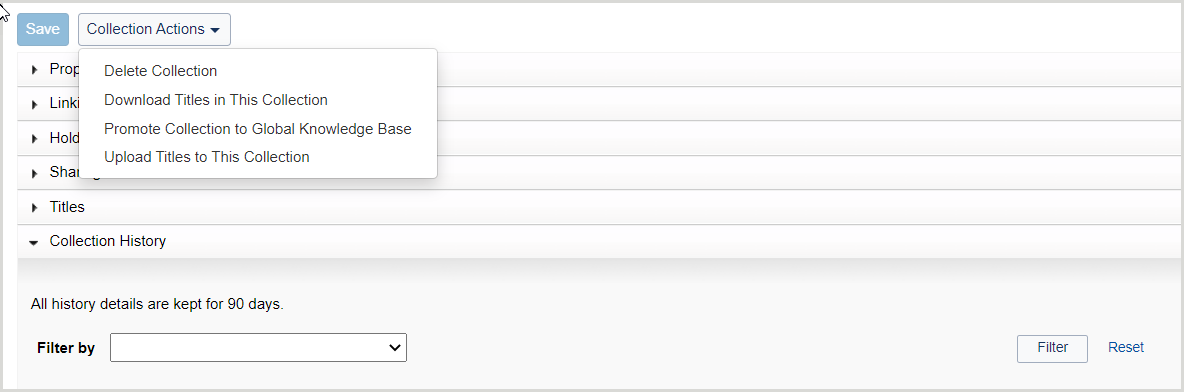
- If you select My Selected Collections, the file will not be immediately available. A Download here link appears on the collection when the file is ready.
Apri il file .txtcome foglio di calcolo KBART
Inserire i dati del titolo KBART
Non è necessario compilare tutte le colonne del foglio di calcolo KBART. I valori necessari dipendono dal formato della raccolta che si sta creando. Sono disponibili due opzioni per inserire i dati del titolo.
Opzione A: Utilizzare il riempimento automatico di ""
È possibile aggiungere i numeri OCLC a un foglio di calcolo formattato KBART per far sì che il sistema popoli alcuni dei campi dei dati del titolo. Successivamente, sarà necessario inserire le informazioni sulla copertura e gli URL dei titoli. Per istruzioni, vedere Valori e formattazione KBART, "Valori di autocompilazione" .
Opzione B: Inserire i dati del titolo
È possibile compilare i dati del titolo consigliato e includere le informazioni sulla copertura e gli URL del titolo. Per istruzioni e dettagli sui valori dei dati richiesti, vedere Valori e formattazione KBART, Valori consigliati per formato.
Assicurarsi di:
- Utilizzare il formato corretto per le date. Vedere come Rappresentare le informazioni sulla copertura e Utilizzare il formato corretto della data
- Includere l'ID della raccolta nella colonna oclc_collection_id del file KBART. L'ID della raccolta nel vostro file deve corrispondere a quello della raccolta che avete creato, affinché i titoli vengano caricati correttamente nella vostra raccolta.
- Includere un valore numerico unico per ogni titolo nella colonna oclc_entry_id.
- Aggiungere un valore a ciascuna riga del titolo della colonna ACTION: Utilizzare il valore "raw"
Per ulteriori informazioni, vedere i valori della colonna KBART ACTION.
Salvataggio file
Caricare il file
- Cercare la raccolta creata. Fare clic sul nome della collezione nei risultati della ricerca per aprirla.
- Se avete bisogno di aiuto, consultate la sezione Navigare nella raccolta creata, qui sopra.
- Utilizzare l'elenco a discesa Azioni raccolta per selezionare Carica titoli in questa raccolta.
- Nel riquadro Carica file di raccolta, scegliere l'Ambito del file:
- Aggiorna solo le modifiche (impostazione predefinita)
La scelta di "Aggiorna solo le modifiche" fa sì che il sistema cerchi solo le modifiche nel file e usi il valore ACTION specificato per determinare come elaborare le modifiche. Scegliere questa opzione se:- Si sta creando una raccolta per la prima volta
- Sono state apportate modifiche ai dati del titolo e si sta utilizzando il valore "overlay" o "covoverlay" ACTION
- Sostituire tutti i titoli in collezione
Scegliendo "Sostituisci tutti i titoli nella raccolta", il sistema eliminerà o deselezionerà tutte le selezioni di titoli esistenti nella raccolta e le sostituirà con le informazioni contenute nel nuovo file che state caricando. Scegliere questa opzione se:- Si utilizza un file per eliminare o deselezionare i titoli da una raccolta.

- Si utilizza un file per eliminare o deselezionare i titoli da una raccolta.
- Aggiorna solo le modifiche (impostazione predefinita)
- Scegliere la codifica del file di caricamento
- Lasciare la codifica file predefinita UTF-8, a meno che non sia necessario modificarla. Se i dati della raccolta includono caratteri non latini/non romani, usare l'elenco a discesa Codifica file per cambiare la selezione predefinita in UTF-16LE (Unicode Text/Excel).
Sono disponibili le seguenti opzioni:- UTF-8
- ISO-88591 (LATINO-1)
- UTF-16LE (testo Unicode/Excel)
- Lasciare la codifica file predefinita UTF-8, a meno che non sia necessario modificarla. Se i dati della raccolta includono caratteri non latini/non romani, usare l'elenco a discesa Codifica file per cambiare la selezione predefinita in UTF-16LE (Unicode Text/Excel).
- Browse for and select your .txt file and click Upload. The upload will process.
- Al termine dell'elaborazione del caricamento, visualizzare l'anteprima del report e decidere se approvare il caricamento KBART o scartarlo e ricominciare da capo.
- L'anteprima del caricamento sarà disponibile per 72 ore dalla data di generazione.
- The collection will then be locked for re-indexing until your changes have had time to process.
I file Excel (.xls) e (.xlsx) NON verranno caricati correttamente. Il file deve essere salvato come file di testo (.txt) delimitato da tabulazioni, testo Unicode .txt.
Visualizzare lo stato del caricamento dei file
Note: When reporting problems, include your Registry ID and attach the file you attempted to upload. If possible, include proxy credentials that will allow us to access full-text links. Your information is needed to diagnose and resolve certain issues.
After you upload a knowledge base collection in Collection Manager Fundamentals, you can check the status of your file upload by opening the Collection History accordion within the collection. Alternatively, you can view your institution's history in your institution Activity History. See Activity History for instructions and details about Activity History detailed reports.
Opzione 2: Aggiungere i titoli uno per uno nell'interfaccia
Aggiungere un titolo
- Dopo aver navigato verso la raccolta creata, fare clic sul nome della raccolta nei risultati della ricerca per aprirla.
- Espandere la fisarmonica dei titoli .
Per ulteriori informazioni, vedere Impostazioni a livello di titolo nelle raccolte di knowledge base.
Richiedere a OCLC di creare uno schema di collegamento per la propria collezione (facoltativo)
Gli schemi di collegamento sono necessari affinché gli articoli si risolvano in un testo completo. Indipendentemente dal modo in cui la raccolta viene creata (un titolo alla volta o tramite upload di file), è necessario uno schema di link per le raccolte di riviste elettroniche che permetta di risalire al testo completo degli articoli. Senza uno schema di collegamento, le citazioni degli articoli rimandano alla homepage della rivista invece che all'articolo.
OCLC può creare uno schema di collegamento per voi, ma solo se:
- Tutti i titoli sono sulla stessa piattaforma
- Il fornitore utilizza una struttura coerente per la propria sintassi di collegamento e
- La piattaforma supporta il collegamento a livello di articolo
Per maggiori dettagli, vedere Valori e sostituzioni dello schema di collegamento.
Mettete la vostra collezione a disposizione di altre biblioteche
Learn how to add your custom collection to the global WorldCat knowledge base so all other Collection Manager Fundamentals libraries can select and use the collection's title data. See Cooperative management.